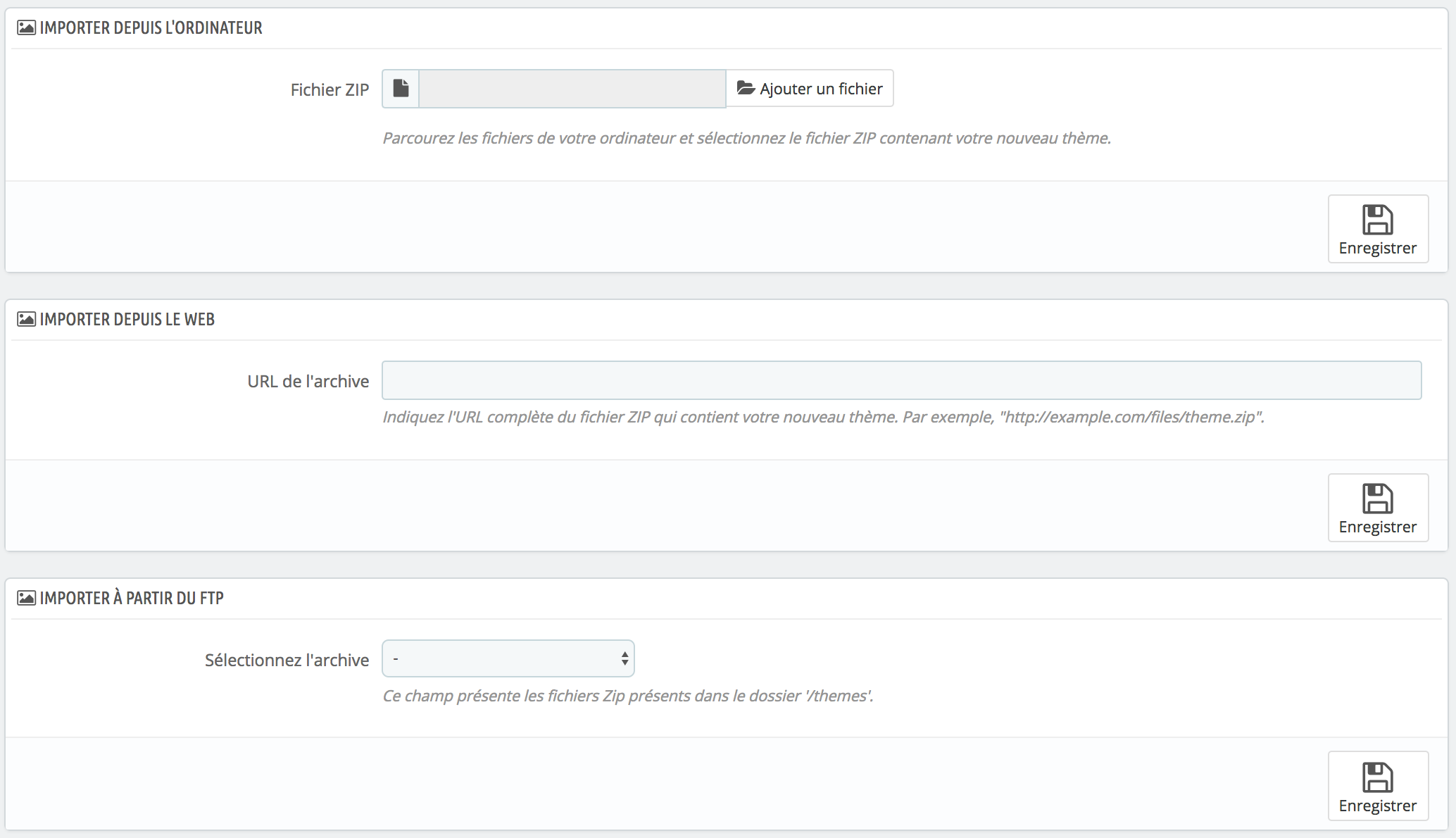...
- Nom du thème ;
- Version du thème ;
- Nom de l'auteur du thème ;
- Miniature du thème.
Cette section vous donne également accès à une poignée d'outils qui vous aident à rapidement personnaliser votre thème actuel : logo d'en-tête, d'e-mail et de factures, favicône, etc.
...
En bas à gauche, un bouton "Consulter le catalogue de thèmes" vous ouvre une page de la place de marché PrestaShop Addons, où vous trouverez plus de thèmes.
Sélectionner le thème pour la boutique <nom de la boutique>
...
Cette section affiche simplement les miniatures des thèmes disponibles, avec leurs noms.
Placez le curseur de votre souris sur la miniature pour afficher un menu avec deux options :
...
Importer un thème
...
Cet écran vous présente trois méthodes pour installer un nouveau thème. Un dernier bouton vous amène au formulaire de création de thème, présenté ci-dessus.
Quelle que soit la méthode, le processus reste le même : indiquer l'emplacement de l'archive Zip du thème, puis cliquer sur "Enregistrer". Seule la source du fichier Zip diffère :
...
Il peut se révéler très utile d'exporter un thème, que ce soit pour le sauvegarder par sécurité, pour créer une archive à donner à un ami, ou pour vendre le thème sur le site Addons (http://addons.prestashop.com/fr/). L'exportateur ne fait pas que générer une archive Zip complète de votre thème, il ajoute également de nombreuses informations dans des fichiers XML, qui se révèleront très utiles lors de la mise à disposition sur Addons, et lors de l'import dans une boutique PrestaShop.
Choisissez un thème et cliquez sur le bouton "Exporter ce thème". Un formulaire de configuration apparaît, avec lequel vous pouvez configurer les paramètres du thème : auteur, nom du thème, version de compatibilité, modules liés (s'il en a), etc.
...
Vous pouvez cliquer sur chaque image pour aller sur la page individuelle de chaque thème et obtenir plus d'information. Vous pouvez aussi utiliser la bar de recherche en bas de page pour trouver un thème selon une thématique qui correspond à votre site et votre marque.
Thème parent / enfant
Cette fonctionnalité a été introduite avec la version 1.7 de PrestaShop. Elle est utile si vous souhaitez modifier légèrement un thème (ajouter un bloc par exemple), tout en continuant de bénéficier de ses mises à jours. En effet, si vous modifiez un thème directement depuis son dossier, si vous veniez à mettre à jour ce thème, il se peut que vos modifications soient incompatibles avec la mise à jour, et que vous puissiez en bénéficier.
...